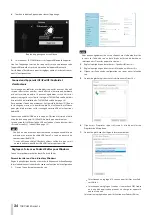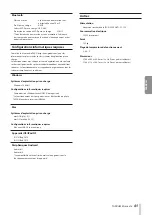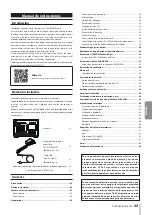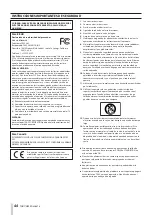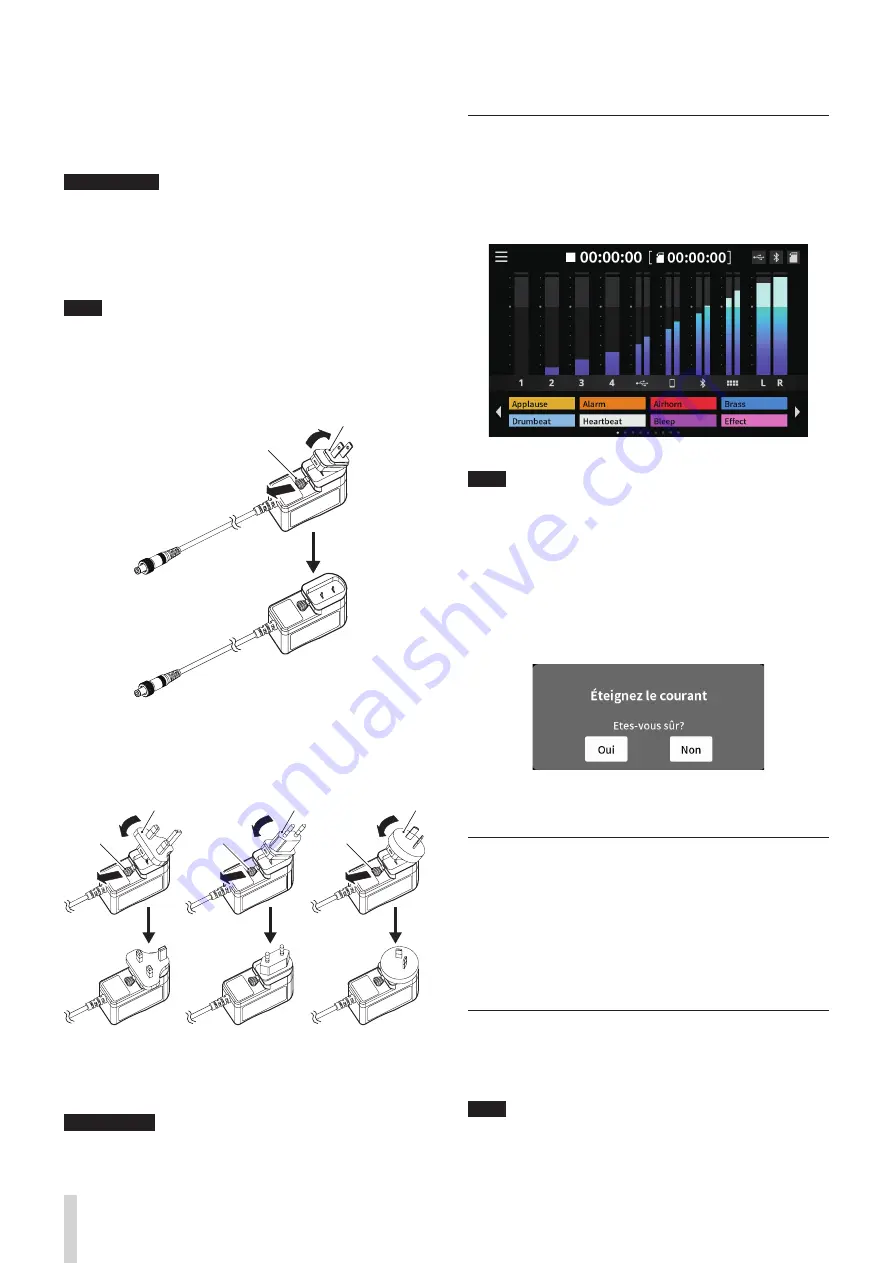
30
TASCAM Mixcast 4
1. Branchez la fiche CC de l’adaptateur secteur au connecteur DC IN
12V de la face arrière.
2. Tournez l’écrou de la fiche CC pour la verrouiller dans le connecteur
DC IN 12V.
3. Branchez l’adaptateur secteur à une prise de courant.
V
ATTENTION
Branchez toujours l'adaptateur secteur fourni (PS-P1220E NUT) qui
est spécifiquement prévu pour l’utilisation avec cette unité. L'emploi
d'un autre adaptateur peut entraîner un mauvais fonctionnement, un
incendie ou un choc électrique.
Changement des broches de prise électrique
NOTE
Lorsqu'il est neuf, l'adaptateur secteur PS-P1220E NUT spécifique four-
ni avec l’unité a déjà des broches (A) montées. Il ne devrait pas être
nécessaire de les changer.
1. Tirez la patte (
1
) de l'adaptateur secteur PS-P1220E NUT dans le
sens de la flèche et sortez les broches (A).
1
2. Sélectionnez les broches qui correspondent à votre prise secteur
parmi les 3 autres types fournis (B, C ou D).
3. Tirez à nouveau la patte (
1
) dans le sens de la flèche et montez les
broches sur l'adaptateur secteur.
1
1
1
Cela termine le changement des broches électriques de l'adaptateur.
Après avoir changé les broches, vérifiez qu'elles ne sont ni desserrées ni
déformées et que tout est normal avant de brancher l'adaptateur à une
prise secteur.
V
ATTENTION
N'utilisez pas l'adaptateur s'il y a quoi que ce soit d'anormal dans les
broches après les avoir changées. L'utilisation avec des broches anor-
males peut entraîner un incendie ou une électrocution.
Contactez le détaillant chez qui vous avez acheté l'unité ou un service
après-vente TASCAM pour demander une réparation.
Mise sous/hors tension
Mise sous tension
Appuyez une fois sur l’interrupteur d’alimentation POWER à l'arrière pour
mettre l'unité sous tension. Une fois que le logo Mixcast 4 est apparu sur
l'écran tactile et que la phase de démarrage est terminée, l'écran d'ac-
cueil s’affiche comme ci-dessous.
Écran d'accueil
NOTE
Un tutoriel expliquant simplement l’unité apparaîtra à la première
mise sous tension après l'achat. Ensuite, l’écran Autres s’ouvre dans
l'écran tactile pour permettre le réglage de langue et de date/heure
(voir Réglage de la langue, de la date et de l'heure page 31).
Mise hors tension
Maintenez l’interrupteur POWER pressé pour mettre l’unité hors tension.
Lorsqu'une fenêtre de message apparaît dans l'écran tactile pour confir-
mer la mise hors tension, relâchez l’interrupteur POWER.
Fenêtre de message
Touchez « Oui » dans l'écran tactile pour lancer la procédure d'extinction
et mettre l’unité hors tension.
Présentation du tutoriel
Lorsqu’on allume l’unité, un tutoriel s’affiche pour expliquer le fonction-
nement de base.
Si le tutoriel ne vous est pas utile, touchez
5
pour le fermer.
Cochez la case « Hide Tutorial » (Masquer le tutoriel) avant de fermer le
message pour l’empêcher de s’afficher à l'avenir. (Ce message s’affichera
à nouveau si les paramètres par défaut de l’unité sont rappelés. Voir le
Manuel de référence pour les procédures de restauration des paramètres
par défaut de l’unité.)
Chargement de cartes SD
Cette unité utilise des cartes SD pour l'enregistrement et la lecture.
Cette unité peut utiliser des cartes SD de classe 10 ou supérieure et com-
patibles avec les normes SD, SDHC ou SDXC.
NOTE
Aucune carte SD n’est fournie avec ce produit.
Veuillez acheter toute carte nécessaire à votre usage.
Nous recommandons d’utiliser des cartes SD d’une capacité d’au
moins 64 Go, car les enregistrements multipistes de toutes les entrées
Содержание Mixcast 4
Страница 108: ...108 TASCAM Mixcast 4 SD SD SD SD SD SD SD SD SD SD SD p p English English Fran ais Espa ol Deutsch Italiano 1 2 3...
Страница 114: ...114 TASCAM Mixcast 4 Pad Sounds SOUND PAD PAD Podcast Editor 1 PAD 1 8...
Страница 117: ...TASCAM Mixcast 4 117 p p p p 1 p p p p o o Mixcast 4 o o Serial No o o o o o o p p p p 8 p p...
Страница 120: ...120 TASCAM Mixcast 4 266 7 mm 263 6 mm 374 8 mm 71 2 mm 56 5 mm p p p p...
Страница 121: ...TASCAM Mixcast 4 121 P AC AC N AC AC 1 AC AC AC AC AC AC 100 100 DC 20cm C Y P AC AC AC N AC AC O V 5 1...
Страница 122: ...122 TASCAM Mixcast 4...